Spotify 재생 목록이나 팟캐스트를 들을 때 소리가 너무 작게 느껴지시나요? 볼륨 조절 막대를 최대로 설정했음에도 불구하고 여전히 부족하다고 느껴질 수 있습니다. 다행히도 Spotify에는 소리를 더 크게 만들 수 있는 몇 가지 설정 옵션이 존재합니다.
Spotify 볼륨 레벨을 ‘크게’로 설정
Spotify는 최상의 스트리밍 경험을 제공하기 위해 음질을 향상시키는 다양한 오디오 설정을 제공합니다. 스트리밍 품질을 최고로 선택하거나 크로스페이드 효과를 활성화하는 것 외에도 재생 설정을 조정하여 Spotify의 볼륨을 키울 수 있습니다.
데스크톱 앱에서 Spotify 볼륨을 변경하려면, 프로필 아이콘을 클릭한 후 설정 메뉴로 이동하십시오. 설정 페이지에서 오디오 품질 섹션까지 스크롤을 내린 다음, 볼륨 레벨 옆의 드롭다운 메뉴를 열고 ‘크게’ 옵션을 선택하면 됩니다.
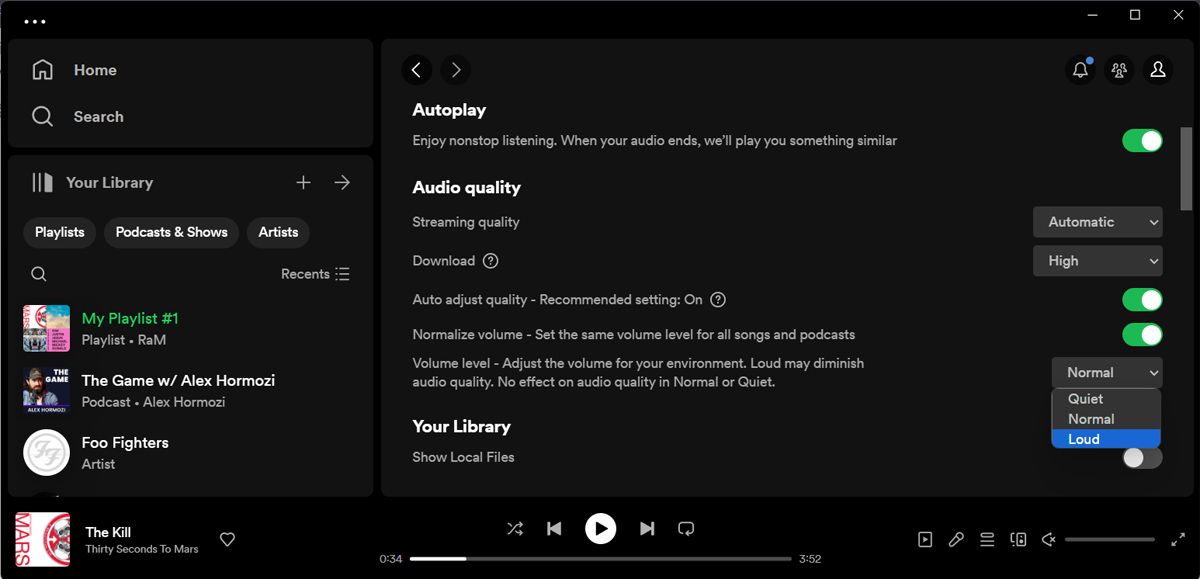
모바일 Spotify 앱에서도 같은 설정을 사용할 수 있습니다. 프로필 아이콘을 누르고, ‘설정 및 개인 정보’ 메뉴로 이동하십시오. ‘볼륨 레벨’ 옆에 표시된 ‘보통’을 탭하고 ‘크게’를 선택하십시오. 단, Spotify 무료 요금제를 이용하는 경우 모바일 앱에서는 ‘크게’ 옵션이 제공되지 않습니다.
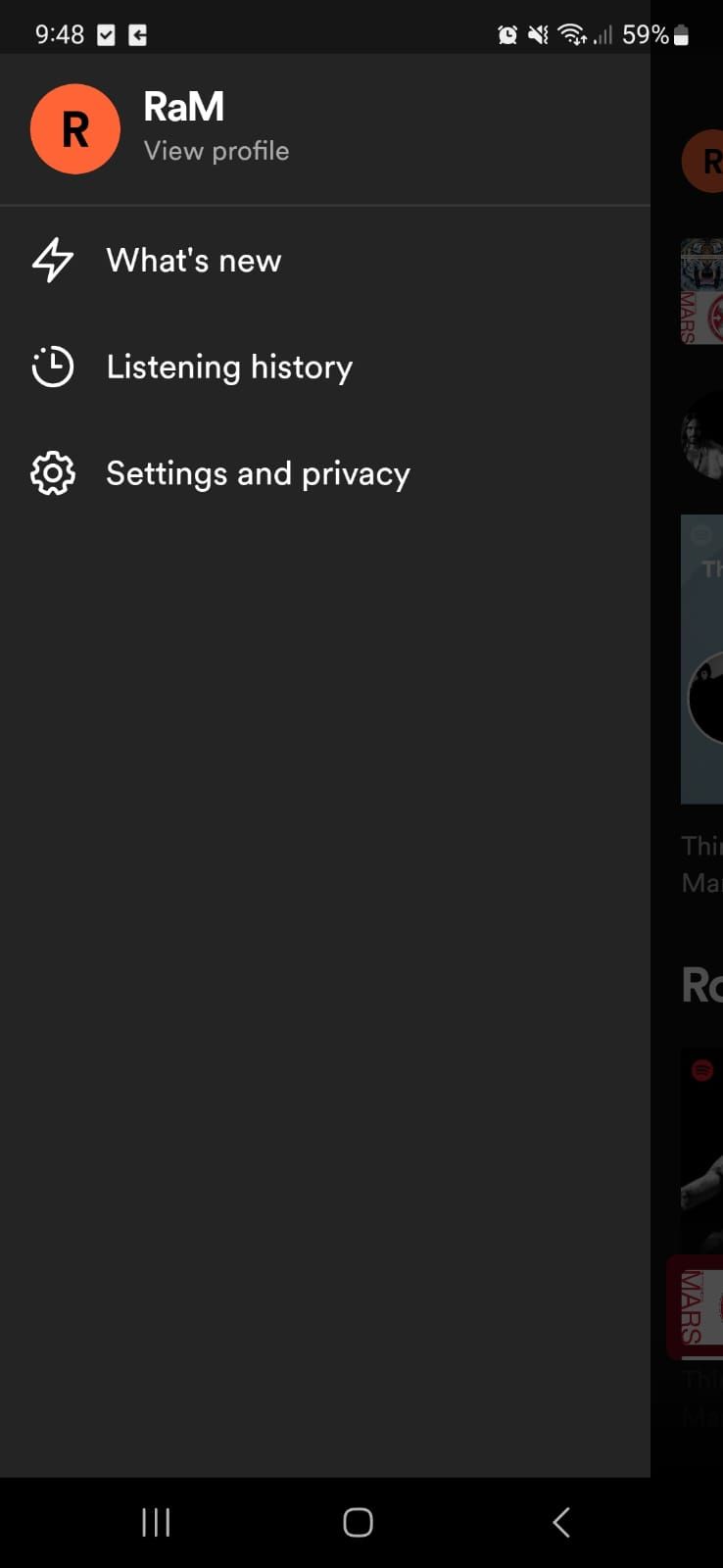
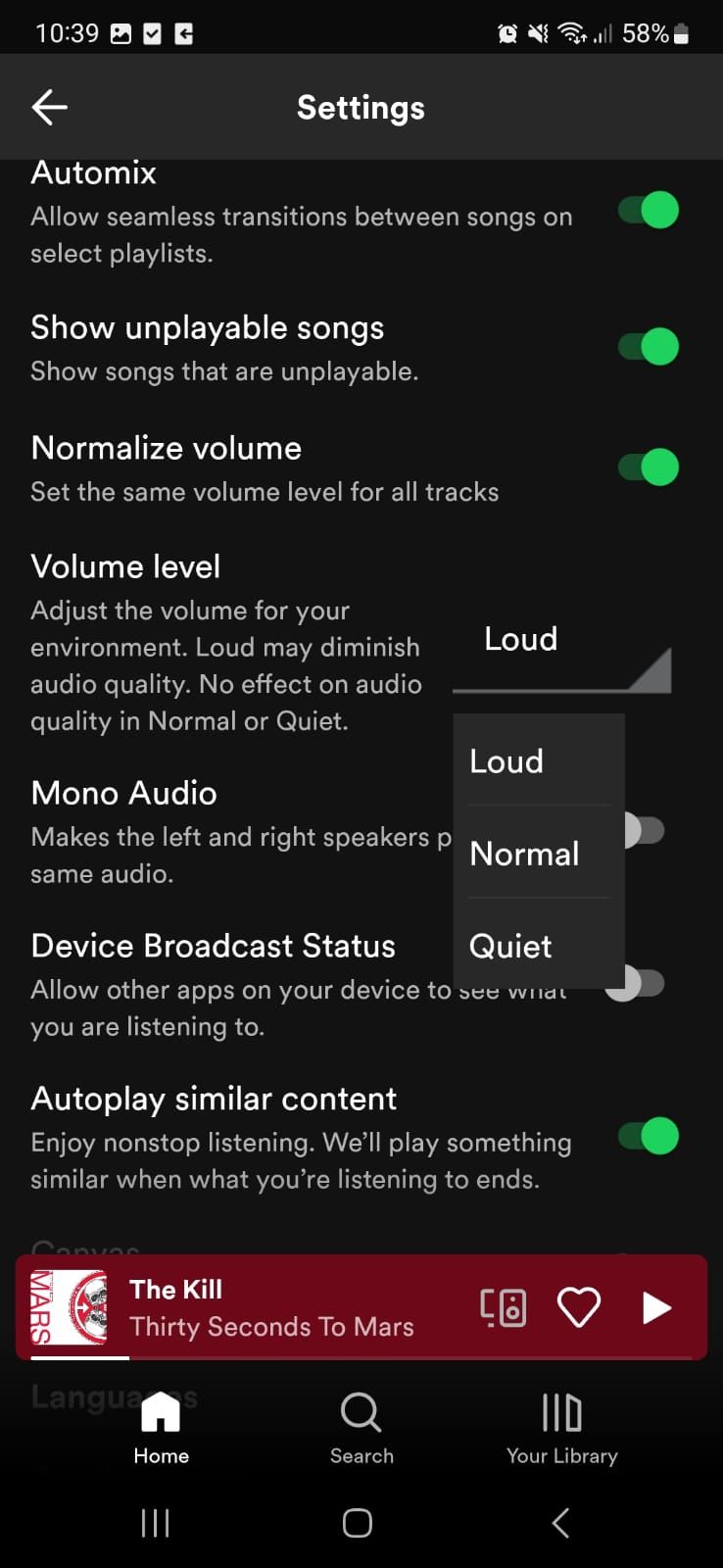
또한, Spotify 웹 버전에서는 구독 여부와 관계없이 볼륨 레벨 설정을 조정할 수 없습니다.
Spotify 볼륨 레벨을 ‘크게’로 설정하면 음량은 증가하지만, 음질에 부정적인 영향을 미칠 수 있음을 인지해야 합니다. 시끄러운 환경에서 임시방편으로 사용할 수 있지만, 집과 같은 조용한 곳에서는 Spotify 기본 설정으로 되돌려 가장 깨끗한 음질을 즐기는 것이 좋습니다.
오디오 정규화 끄기
Spotify 볼륨을 높이는 또 다른 방법은 오디오 정규화를 비활성화하는 것입니다. 이 기능이 정확히 무엇이며, Spotify 음량에 어떤 영향을 미치는지 자세히 알아보겠습니다.
오디오 정규화는 Spotify 또는 다른 스트리밍 플랫폼에서 재생 목록 내의 여러 트랙의 음량을 균일하게 만드는 기능입니다. 이를 통해 Spotify는 모든 트랙을 일관된 볼륨으로 재생하여 갑작스러운 볼륨 변화로 인한 불편함을 방지합니다.
오디오 정규화는 전반적인 청취 경험을 매끄럽게 만들어주지만, 일부 음악의 고유한 음량과 다이내믹 레인지를 줄일 수 있습니다.
이러한 경우 데스크톱 앱에서 오디오 정규화 기능을 끄는 것이 좋습니다. 프로필 아이콘을 클릭하고 ‘설정 및 개인 정보’ 메뉴를 선택하십시오. 그런 다음 오디오 품질 설정으로 이동하여 ‘볼륨 표준화’ 옆의 토글 스위치를 끄면 됩니다.
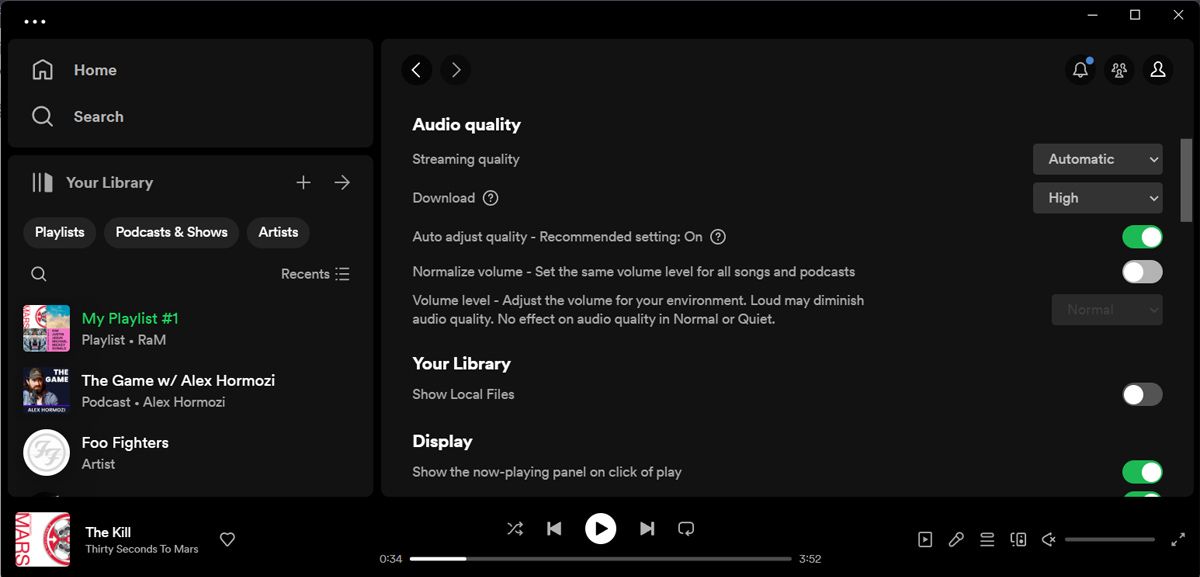
모바일 Spotify 앱에서도 오디오 정규화를 끌 수 있습니다. 프로필 아이콘을 누른 후 ‘설정 및 개인 정보’ 메뉴로 이동하십시오. 재생 섹션에서 ‘오디오 정규화 활성화’ 옆의 토글 스위치를 끄십시오.
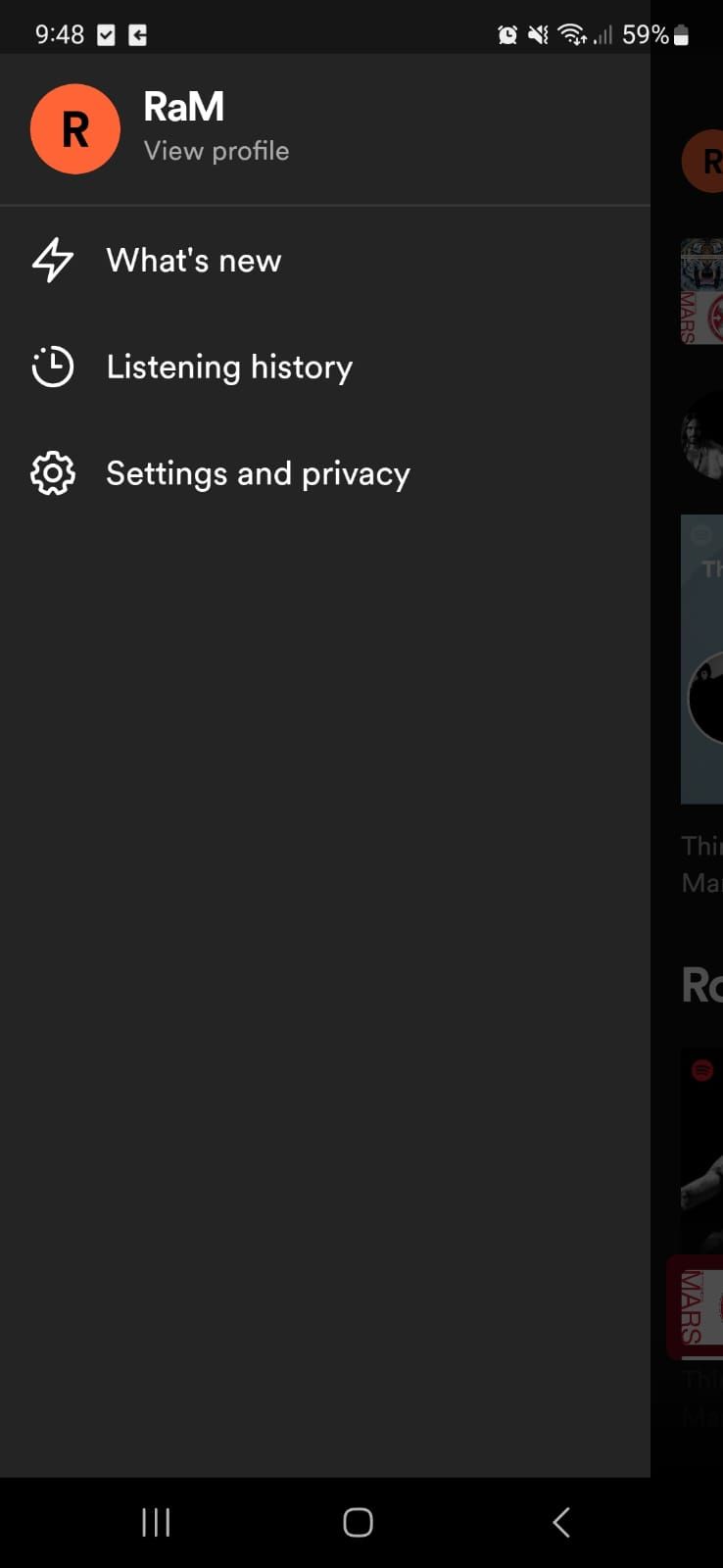
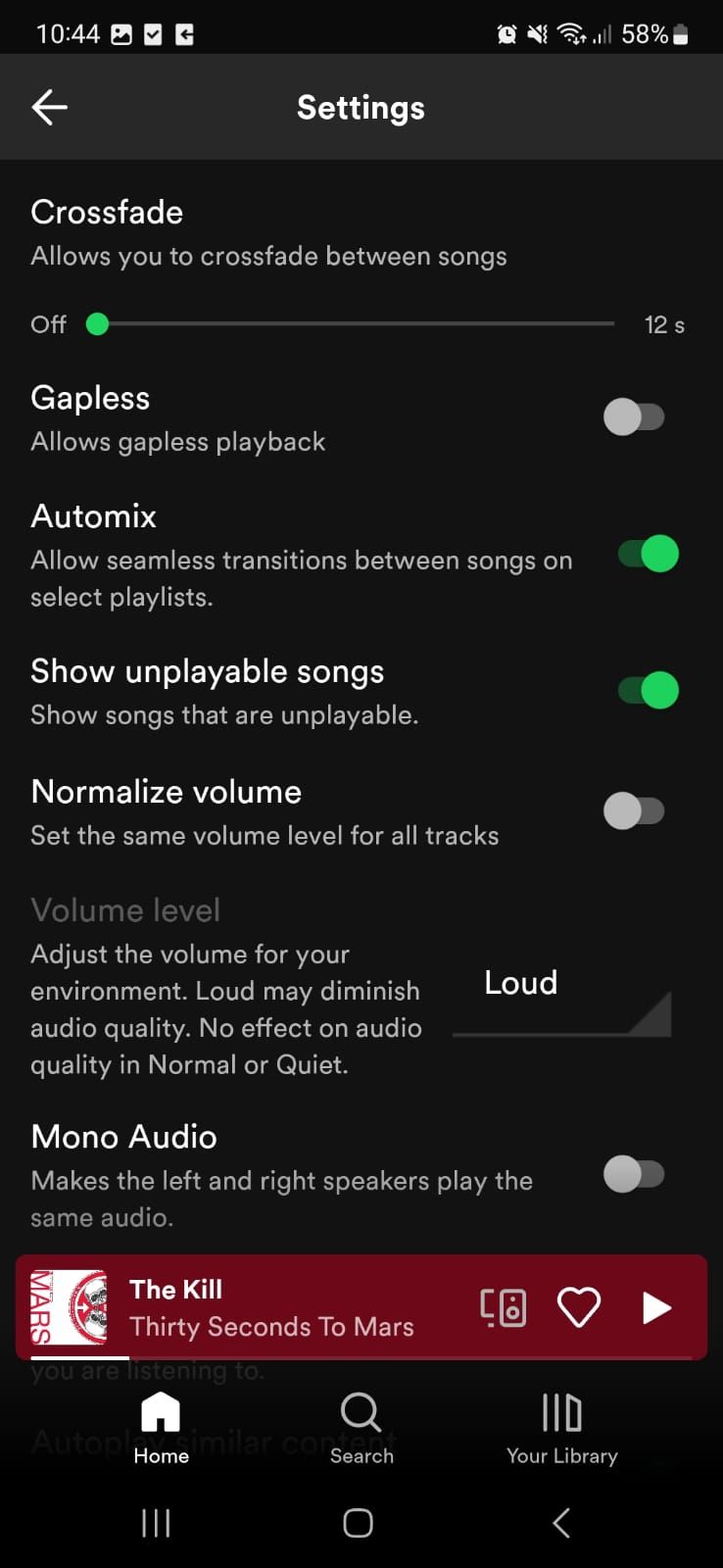
하드웨어 가속 활성화
마지막으로, 하드웨어 성능을 활용하여 Spotify 음량을 높일 수 있습니다. 고성능 사운드 카드나 다른 고급 하드웨어를 사용하고 있다면, Spotify에서 하드웨어 가속 기능을 활성화해야 합니다.
예상하셨겠지만, Spotify 하드웨어 가속 기능은 데스크톱 앱에서만 활성화할 수 있습니다. 프로필 아이콘을 클릭하고 ‘설정’ 메뉴로 이동한 다음, 창 하단으로 스크롤하여 ‘하드웨어 가속 활성화’ 옆의 토글 스위치를 켜면 됩니다.
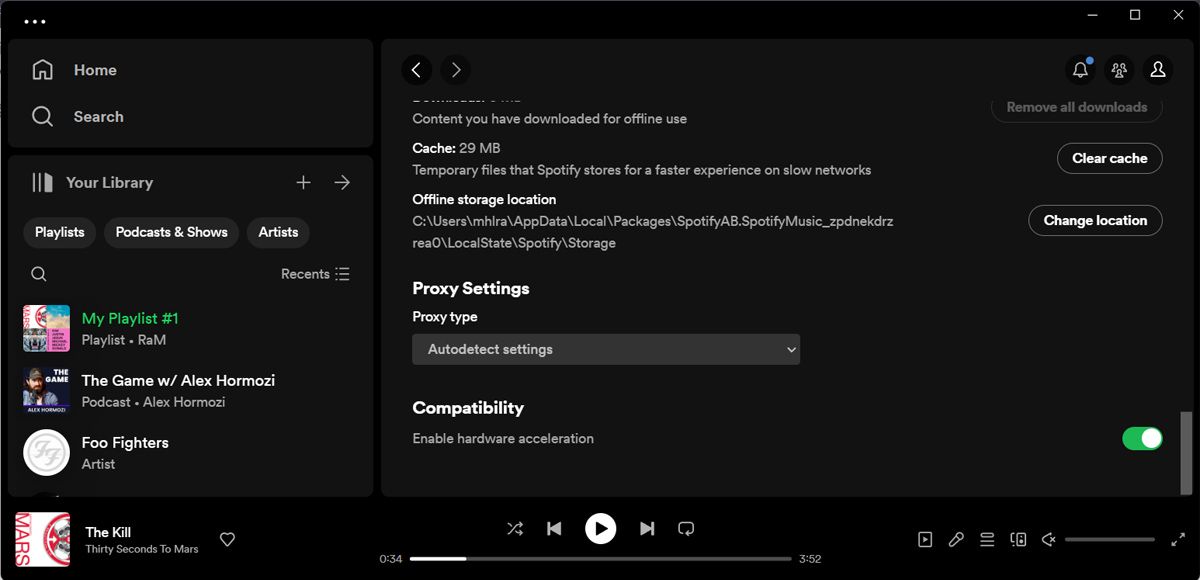
만약 구형 컴퓨터를 사용 중이고 이 기능을 활성화하기로 결정했다면, Spotify 성능을 계속 주시해야 합니다. Spotify가 계속해서 임의로 충돌하는 경우, 하드웨어 가속 기능을 비활성화해야 합니다.
Spotify 볼륨, 충분히 큰가요?
이러한 Spotify 설정을 조정하면 더 크게 음악을 감상할 수 있습니다. 하지만 오디오 하드웨어에 투자하지 않고 할 수 있는 조정에는 한계가 있습니다.
만약 Spotify 볼륨을 더욱 높이고 싶다면, 고품질 하드웨어에 투자하는 것이 좋습니다. 스마트폰이나 컴퓨터를 Bluetooth 헤드폰 또는 스피커에 연결하는 것이 더 큰 볼륨으로 음악을 즐기는 가장 효과적인 방법일 수 있습니다.